「Windows Update」の通知が来たので更新しようとしたら…、できませんでした!表示されている文言は以下。
・このPCではWindows 10を実行できません
・システムで予約済みのパーティションを更新できませんでした
(Windows 10は使えてるんだけどな…。そして、パーティションってなんだろ?)
いろいろ調べてみると、”システムで予約済みのパーティション”というものの容量が足りないらしい。
「システムで予約済みのパーティションを更新できませんでした」の対処法
容量が足りないなら増やす…!
ってことで、“システムで予約済みのパーティション”の容量を増やしたら、無事に「Windows Update」が実行できました。
ちなみに、私のPCは、HDDからSSDに変更したあと、Windows7からWindows10に更新したんですが、“システムで予約済みのパーティション”の容量が54MBになっていました。
それぞれのOSの初期値は
・Windows7 → 100MB
・Windows10 → 500MB
上記とのことらしいので、極端に少ない容量になっておりました。
※HDDからSSDにする際、“システムで予約済みのパーティション”の容量が少なくなることがあるみたい。なぜなのかはよくわかりませんw
ともかく、簡単に容量は増やせます。
“システムで予約済みのパーティション”の容量を増やす方法
私は、「MiniTool Partition Wizard」というソフトを利用しました。
無料版でOK。
⇒MiniTool Partition Wizard無料版
▼インストールすると以下の画面が表示されます。
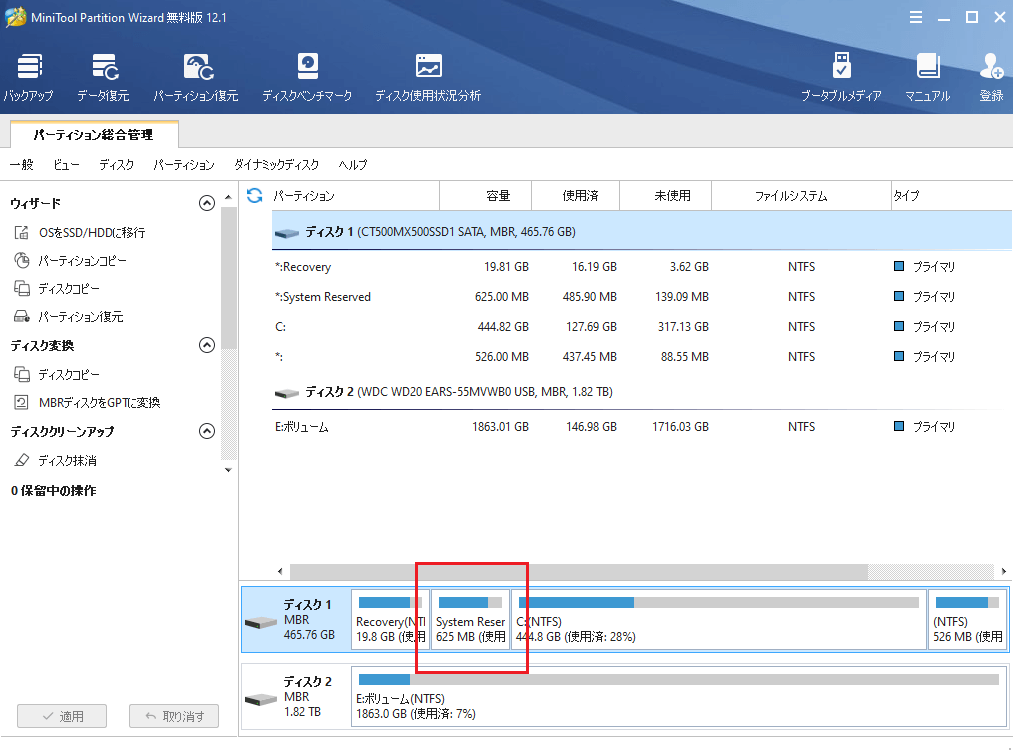
赤枠の「System Reserved」が”システムで予約済みのパーティション”になります。
※すでに容量を増やしたあとなので、625MBになっていますね。
▼「System Reserved」をクリックすると、左のサイドバーに「パーティション拡張」の項目が表示されます。
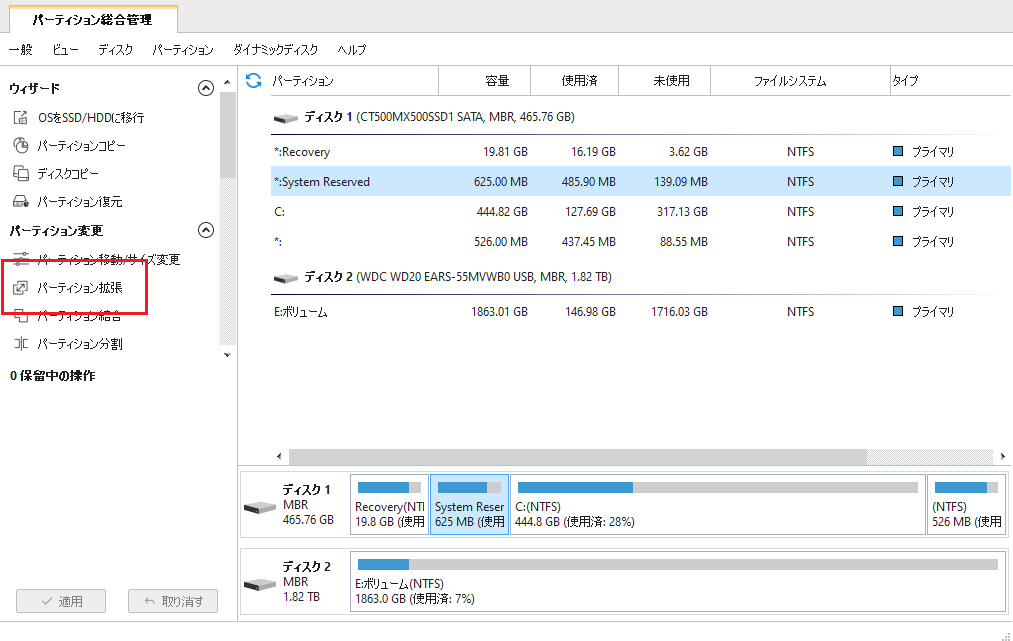
▼「パーティション拡張」をクリックすると以下の画面が表示されます。
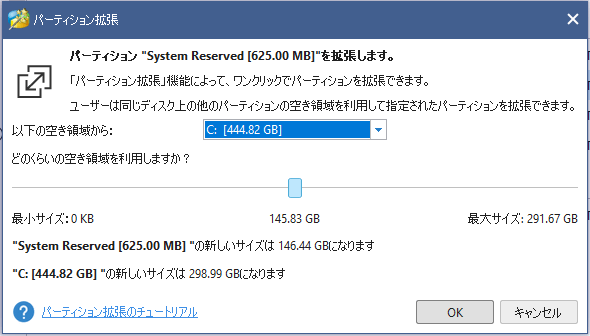
ご覧の通り、空きのあるパーティションから“システムで予約済みのパーティション”へ容量を割り当てるという流れになります。
増やしたい容量を指定して「OK」をクリックします。
※上のほうに書いたけど、Windows10の“システムで予約済みのパーティション”は500MBあれば良さそうなので、私は500MBちょっと増量しました。もし足りなければまた増やそうかなと…。
そして、「適用」をクリックしてPCを再起動させれば(数分かかる)、”システムで予約済みのパーティション”の増量が完了します。
以上となります。
※あと、最後になりますがパーティションの操作は自己責任でお願いします。